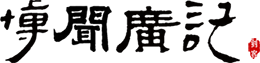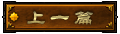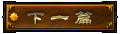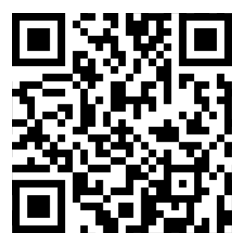OK,从这篇日志开始,我们就要对扒皮做准备工作了,这里我们用最最简单的方法(原始但可以让很多人可以理解的方法)。
首先我们在自己电脑的桌面(位置可以自己决定)建立一个文件夹(我这里命名为ikujia),在ikujia文件夹下再建一个文件夹命名为images(用来存放图片)和一个js文件夹(用来存放JS文件)。
接着我们打开一个目标站:(这里我们以http://imotta.cn/为目标进行练习)。进入首页,“右键”→“查看原代码”(也可以浏览器上的“查看”→“源文件”)。
我们一个一个的把CSS文件提取保存出来,方法:
<link rel="stylesheet" href="http://imotta.cn/wp-content/themes/ultimo/css_reset.css" type="text/css" media="screen" /> <link rel="stylesheet" href="http://imotta.cn/wp-content/themes/ultimo/style.css" type="text/css" media="screen" />
我们可以看到,这是目标站的,我们可以提取http://imotta.cn/wp-content/themes/ultimo/css_reset.css和http://imotta.cn/wp-content/themes/ultimo/style.css这2个CSS保存到我们刚才建立的ikujia文件夹下,再提取JS保存,方法同CSS一样。
最后一步(有点复杂,但也是最最原始的方法,其他简单的方法这里不做介绍)。
打开我们保存的CSS文件,提取里面所有的图片保存。
这里我们举个例:
div#header div.blog_title h1 a{ font-size: 18px; color: #333; line-height: 24px; background: url(images/image-all.gif) no-repeat; background-position: 0 0; display: block; height: 53px; width: 186px; text-indent: -9999px; /* special event logo background: url(images/logo-s.gif) no-repeat; width: 238px;*/ }这里我们可以看到background:url(images/logo-s.gif)no-repeat;,我们就提取images/logo-s.gif,完整的路径就是(这里我们可以分析CSS的路径可以得出地址),在前面加上http://imotta.cn/wp-content/themes/ultimo/就可以保存了。
OK,准备工作就做到这里,下一篇文章我们就开始进入正式拔皮状态。
本教程转自爱酷家,内容略有整理,原文地址:http://www.ikujia.com/tal/html/38.html


 相关文章
相关文章本文地址:https://www.xxnet.eu.org/?post=33
版权声明:若无注明,本文皆为“点滴记忆---观雨亭”原创,转载请保留文章出处。